Sie können in einem Word nach Text suchen, indem Sie den Befehl "Suchen" auswählen. Dieser Befehl befindet sich im Menü Bearbeiten für 2003-Softwarepakete oder im Menü Bearbeiten für spätere Versionen.
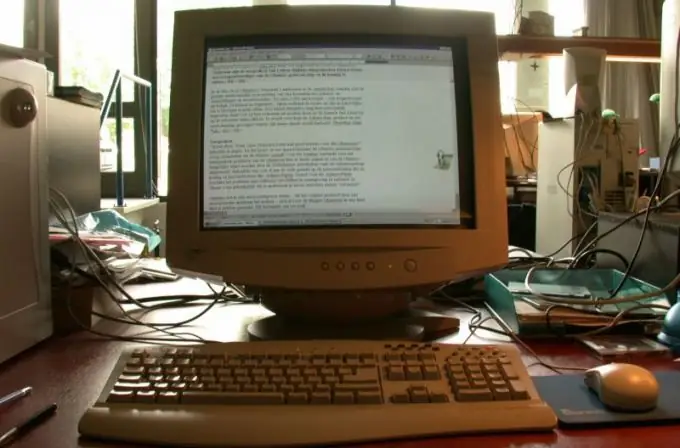
Anweisungen
Schritt 1
Wählen Sie im Programm 2003 das Menü "Bearbeiten", das den Eintrag "Suchen" enthält. Nach Auswahl des entsprechenden Eintrags erscheint ein Feld zur Eingabe des Suchtextes, in das Sie ein Wort oder eine Phrase eingeben müssen. Diese Operation in Word wird als Schnellsuche bezeichnet. Sie ermöglicht es Ihnen, schnell die Textfragmente zu finden und auszuwählen, die das interessierende Wort, den Satz, enthalten.
Schritt 2
Nachdem Sie den gewünschten Ausdruck eingegeben haben, sollten Sie andere Suchparameter einstellen. Wenn Sie insbesondere alle erforderlichen Fragmente im Dokument auswählen müssen, müssen Sie das Kontrollkästchen neben dem Punkt "Alle gefundenen Elemente auswählen in" aktivieren. Anschließend müssen Sie den Teil des Dokuments angeben, in dem die Suche gemäß den angegebenen Parametern durchgeführt wird.
Schritt 3
Klicken Sie auf die Schaltfläche Weitersuchen oder Alle suchen. Im ersten Fall wird die Suche bis zur ersten Übereinstimmung mit der gewünschten Phrase durchgeführt, das Fragment des Dokuments wird zur gefundenen Phrase gescrollt und hervorgehoben. Durch erneutes Drücken dieser Taste wird die nächste Übereinstimmung im Dokument oder einem Teil davon gefunden. Wenn die Aufgabe "Alle suchen" ausgewählt ist, hebt das Programm alle Übereinstimmungen mit dem Suchbegriff in einem bestimmten Dokument oder in seinem Fragment hervor. Die Suche kann bei Bedarf angehalten oder abgebrochen werden.
Schritt 4
Bei Verwendung von Word 2007, neueren Versionen des Programms, sollten Sie Suchvorgänge direkt über die Registerkarte "Startseite" durchführen. Dazu muss der Benutzer die Menügruppe "Bearbeiten" auswählen, die den Befehl "Suchen" enthält. Zusätzliche Einstellungen für diesen Vorgang sind in diesen Programmversionen minimiert, Sie müssen also nur die gewünschte Phrase angeben und auf "Weitersuchen" oder "Alle suchen" klicken. Diese Befehle funktionieren ähnlich wie 2003 Word. Somit wurde die Suche nach einem bestimmten Wort oder einer bestimmten Phrase in Programmen, die später als 2003 veröffentlicht wurden, stark vereinfacht.
Schritt 5
Wenn der Benutzer bestimmte Wörter im gesamten Dokument ersetzen muss, wird die entsprechende Operation auch nach einer vorläufigen Suche nach den interessierenden Fragmenten durchgeführt. Um in Word 2003 die angegebene Ersetzung zu implementieren, müssen Sie im Befehl "Suchen" ein weiteres Textfeld ausfüllen. Wählen Sie in späteren Programmversionen den entsprechenden Eintrag im Menü "Bearbeiten", das sich auf der Startseite befindet. Bei dieser Aufgabe ersetzt das Programm automatisch alle gefundenen Wörter oder Phrasen durch die Ausdrücke, die der Benutzer in der Zeile "Ersetzen durch" festlegt.






